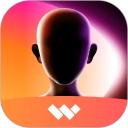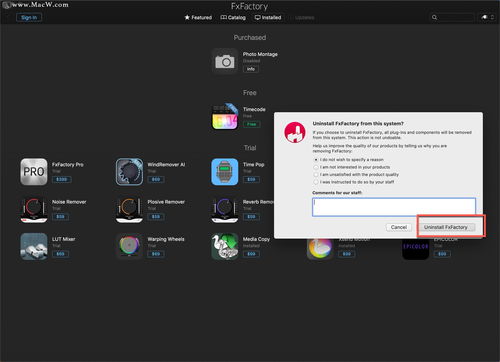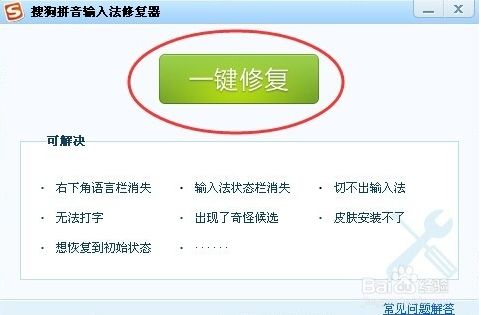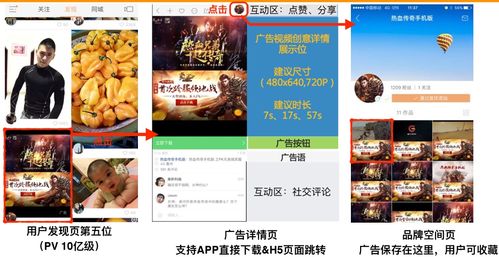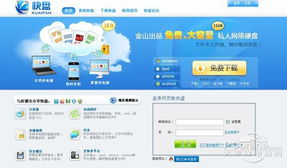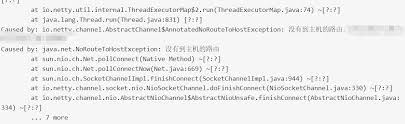如何解除Win7文件夹加密
在windows 7系统中,文件夹加密是为了保护重要数据不被未经授权的用户访问。然而,当用户需要访问这些加密的文件夹时,就需要进行解密操作。以下是详细的解除windows 7文件夹加密的步骤:
首先,通过windows资源管理器找到并选中需要解密的文件夹。右键单击该文件夹,然后选择“属性”。在属性窗口中,点击“常规”选项卡下的“高级”按钮。在弹出的对话框中,会看到“加密内容以便保护数据”的复选框已被勾选,这是文件夹被加密的标志。
为了解除加密,需要取消勾选“加密内容以便保护数据”的复选框。在取消勾选后,系统会弹出一个提示框,询问是否要将更改应用于此文件夹、子文件夹和文件。选择“确定”以应用更改。
此时,文件夹的加密状态应该已经被解除。可以通过文件夹的颜色变化来确认,加密的文件夹通常会显示为绿色,而解密后的文件夹会恢复为正常的颜色。
需要注意的是,如果在加密文件夹时使用了efs(encrypting file system,加密文件系统),那么在解密时可能会遇到一些问题。例如,如果重装系统后没有备份加密用户的证书,那么可能无法访问加密的文件。因此,在进行文件夹加密之前,最好先备份加密用户的证书。
证书备份的方法如下:首先,以加密用户登录计算机,然后打开“运行”窗口,输入“mmc”并回车,打开microsoft管理控制台。在控制台菜单上,点击“添加/删除管理单元”,然后选择“添加”。在单独管理单元下,选择“证书”,然后点击“添加”。按照提示完成证书的导出,并将导出的pfx文件保存到安全的位置。
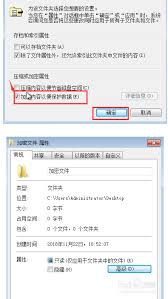
如果重装系统后需要访问加密的文件,可以双击备份的pfx文件,按照证书导入向导的指示将证书及相关的私钥导入计算机。这样,就可以使用证书来访问加密的文件了。
总的来说,解除windows 7文件夹加密的步骤相对简单,但需要注意备份加密用户的证书以避免潜在的问题。通过这些步骤,用户可以轻松地访问之前加密的文件夹和数据。